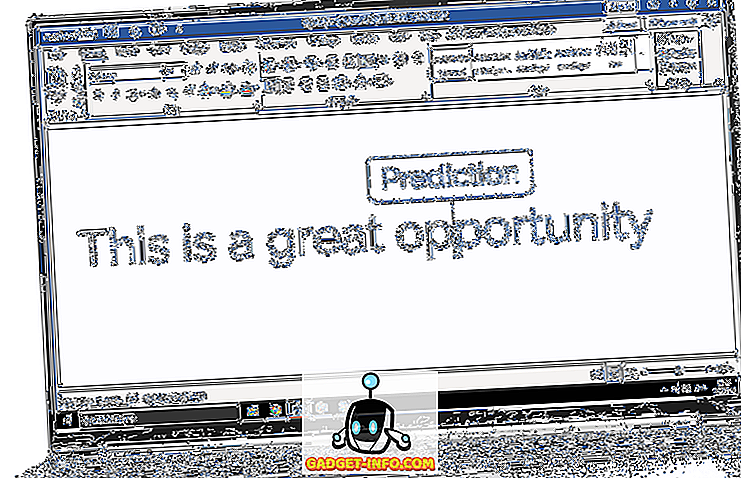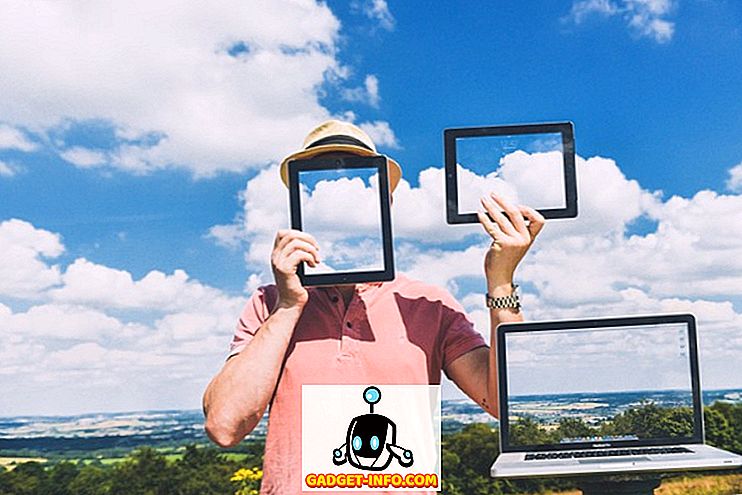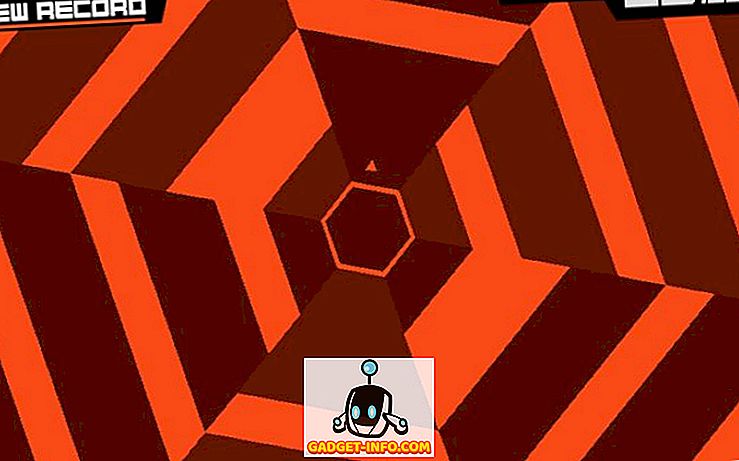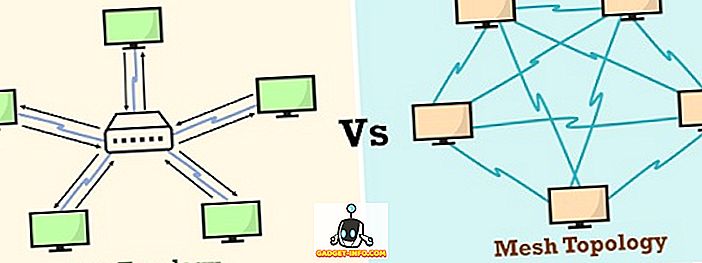Sa konačnim stabilnim izdanjem Androida Oreo došlo je mnogo novih značajki i optimizacija, sve napravljenih kako bi poboljšale cjelokupno Android korisničko iskustvo. Ako ste prethodno na svom uređaju instalirali Developer Beta, primijetili biste da su mnoge značajke koje su prethodno uvedene uklonjene iz konačne verzije. Jedna takva značajka bila je mogućnost promjene prečaca za zaključavanje zaslona. Pa, ako ste obožavatelj ove značajke i voljeli biste je vratiti na uređaj sa sustavom Android Oreo 8.0, pročitajte dalje, dok vam pokazujemo kako postaviti prilagođene prečace za zaključavanje zaslona u sustavu Android Oreo bez pristupa rootu:
Postavite prilagođene prečace za zaključavanje zaslona u Androidu Oreo
Napomena: Sljedeća metoda zahtijeva instaliranje Minimalnih ADB i Fastboot upravljačkih programa na vaše računalo. Ako ne, možete ih preuzeti i instalirati odavde. Također, pokušao sam metodu na Nexusu 5X i Google Pixel koji je pokrenuo Android 8.0 Oreo i savršeno je funkcionirao.
- Da biste započeli, idite na Postavke -> Sustav -> Opcije za razvojne programere i omogućite prekidač pored "USB debugging" .

- Prije nego što nastavite s prilagodbom prečaca na zaključanom zaslonu, najprije morate pronaći naziv paketa aplikacije koju želite koristiti. Preuzmite i instalirajte preglednik naziva paketa 2.0 (besplatno) odavde do uređaja.

- Sada otvorite preglednik naziva paketa . Aplikacija će vam prikazati popis različitih aplikacija instaliranih na vašem uređaju, zajedno s njihovim imenima paketa i aktivnosti. Zabilježite naziv paketa i naziv aktivnosti aplikacije koju želite postaviti kao prečac na zaključanom zaslonu. Za ovu demonstraciju koristit ću aplikaciju Google Karte koja ima:
Naziv paketa - com.google.android.apps.maps Naziv aktivnosti - com.google.android.maps.MapsActivity

- Sada povežite uređaj s računalom i pokrenite ADB ljusku . Kada uđete, upišite sljedeće naredbe:
Da biste promijenili prečac s lijeve strane:
adb shell settings put secure sysui_keyguard_left "PACKAGE NAME/ACTIVITY NAME" Da biste promijenili prečac na desnoj strani:
settings put secure sysui_keyguard_right "PACKAGE NAME/ACTIVITY NAME" Na primjer, zamijenit ću desnu prečicu s aplikacijom Karte. Dakle, moja naredba će izgledati -
adb shell settings put secure sysui_keyguard_right "com.google.android.apps.maps/com.google.android.maps.MapsActivity" 
Kao što možete vidjeti, desna prečica na mom lokusu je promijenjena u Google Karte.

- Konačno, ako želite vratiti prečace zaključanog zaslona u sustavu Android Oreo natrag na postavke zaliha, jednostavno izvršite sljedeće naredbe:
Za poništavanje prečaca s lijeve strane:
adb shell settings izbrisati siguran sysui_keyguard_left
Za ponovno postavljanje prečaca na desnoj strani:
adb shell settings brisanje sigurnog sysui_keyguard_right
I to je to. Vaš bi se zaključani zaslon sada trebao vratiti na prečace za dionice, gdje je lijevi prečac za glasovni pomoćnik, a desna prečica za kameru.
VIDI TAKOĐER: 12 Cool Android 8.0 Oreo trikovi koje trebate znati
Promijenite prečace za zaključavanje zaslona na uređaju Android Oreo
Promjena prečaca za zaključavanje zaslona može biti vrlo zgodna značajka jer vam omogućuje brži pristup najčešće korištenim aplikacijama. Iako je ta značajka bila prisutna u drugoj Developer Beta za Android Oreo, očito je uklonjena iz konačne verzije. Srećom, gore navedena metoda dobro funkcionira za uređaje koji rade pod Androidom Oreo i ne zahtijeva čak ni root pristup. Pa, postavila sam prečace na Karte i WhatsApp, ali što je s vama? Što ćete postaviti prečace na zaključani zaslon? Javite nam u odjeljku za komentare u nastavku.
Ovaj je vodič prvi put objavljen na XDA Developers. Probali smo ga i radi bez ikakvih problema.